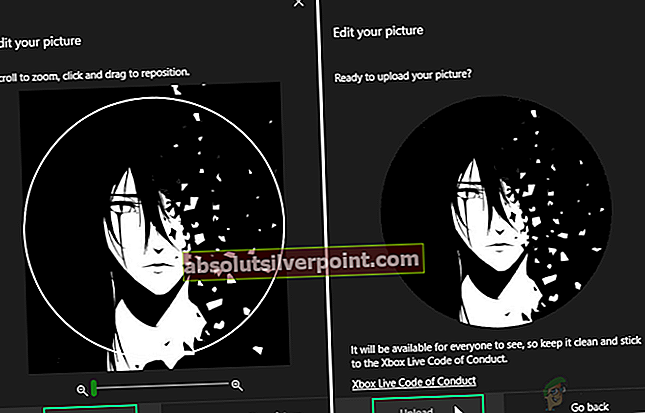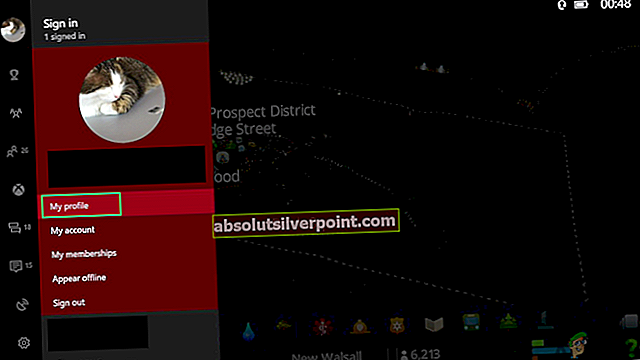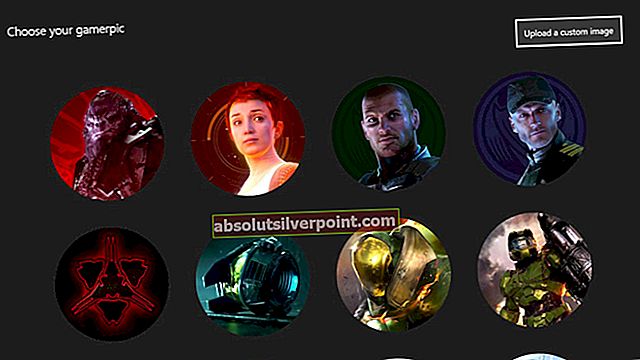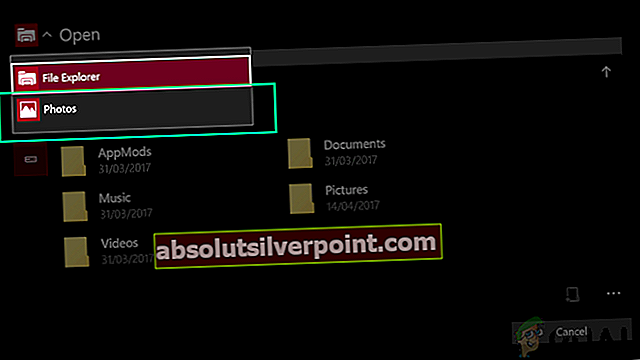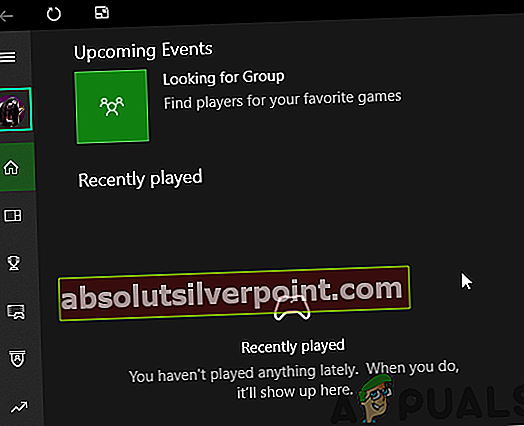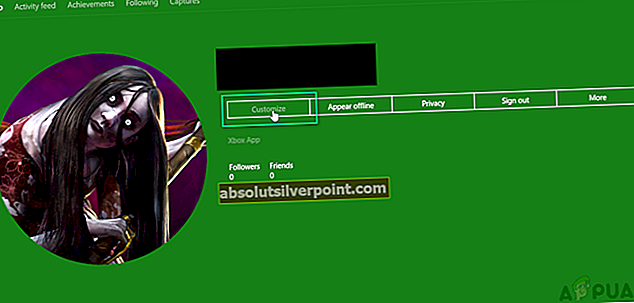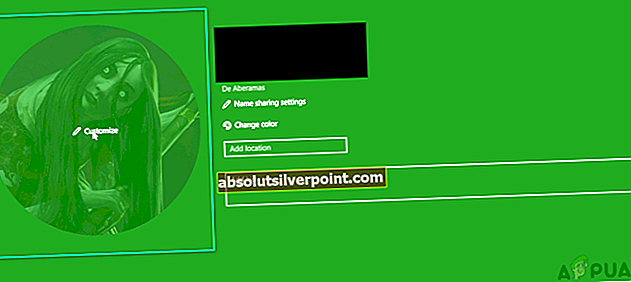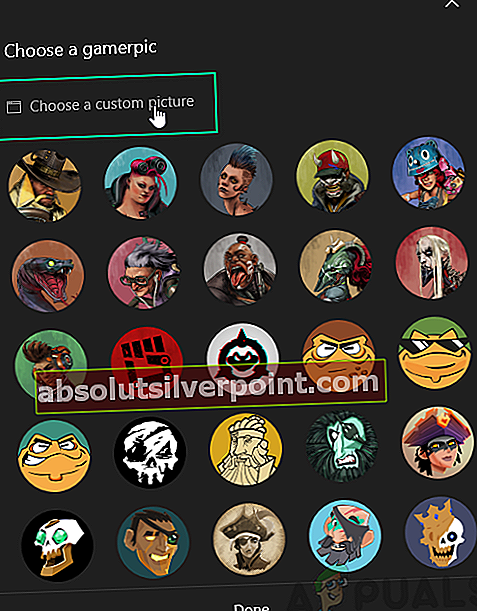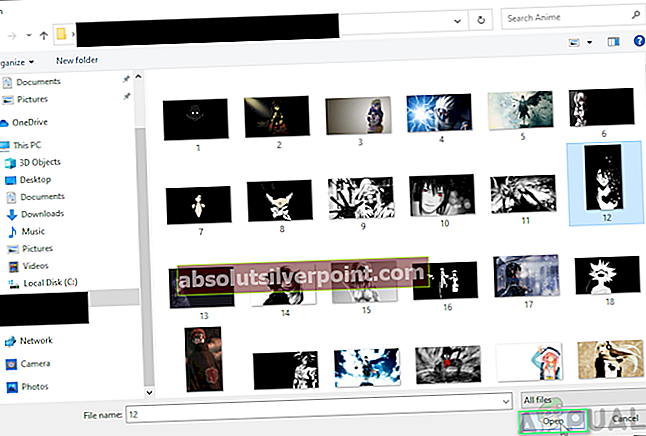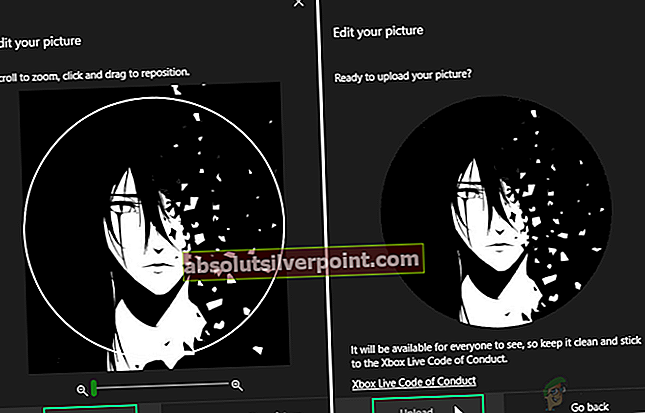Xbox One je produkt spoločnosti Microsoft, ktorý je domácou hernou konzolou ôsmej generácie. Obsahuje offline aj online herné režimy. Tento produkt bol uvedený na trh ako „zábavný systém typu všetko v jednom“, preto od spoločnosti Microsoft dostal názov „Xbox One“.

Gamerpics na Xboxe umožňujú hráčom používať obrázky na vyjadrenie niečoho o sebe globálnej hráčskej komunite, rovnako ako avatary alebo profilové obrázky na PlayStation. Umožňuje im to umožniť ostatným nahliadnuť do ich osobnosti. Gamerpics nie sú povinné, ale pekne dotvárajú profil hráča. Žijeme v modernom svete prispôsobenia, takže je ešte lepšie, ak majú hráči slobodu vytvárať vlastné herné obrázky alebo avatary pomocou ľubovoľného obrázka, ktorý sa im páči. Xbox vám dáva túto slobodu v rámci obmedzení zdravého vkusu, morálnej a spoločenskej zodpovednosti.
Pred vytvorením vlastného obrázka hráča je treba mať na pamäti niekoľko vecí, ktoré sú nasledovné:
- Ak je to a detský účet potom používateľ nemôže nahrávať prispôsobené obrázky. Táto možnosť je k dispozícii iba pre účty dospelých.
- The pomer veľkosti obrázka by mal byť 1: 1 a najmenej 1080 pixelov, tj. 1080 x 1080. Ak použijete akýkoľvek iný obrázok s rozlíšením, napríklad 1920 x 1080, nebudete zaostrení na požadovanú oblasť obrázka, nakoniec sa orezá von.
- Iba Xbox jeden šetriaci slot pre prispôsobené obrázky v galérii. V prípade, že chcete zameniť jeden vlastný obrázok za druhý a neskôr chcete vrátiť predchádzajúci? Budete musieť znova vytvoriť prvý obrázok.
- Po dokončení úprav prispôsobí Xbox váš hráčsky obrázok. Spravidla to netrvá dlho.
Ďalej uvádzame metódy so správnym návodom na prispôsobenie vášho hráčskeho obrázka podľa platformy.
Metóda 1: Vytvorenie vlastného hrania hazardných hier v konzole Xbox One
- Stlačte Tlačidlo Xbox na ovládači Xbox One na otvorenie ponuky sprievodcu.

- Presuňte výber na Môj profil pohybom joysticku nahor a stlačením tlačidla A na ovládači.
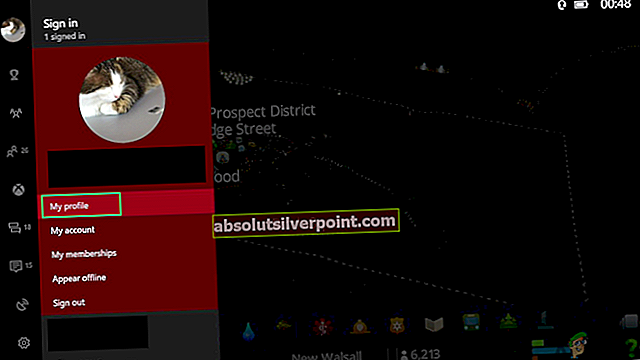
- Vyberte Prispôsobiť profil pomocou joysticku a tlačidla A na ovládači.
- Vyberte Zmeniť obrázok hráča .
- Vyberte Nahrajte vlastný obrázok .
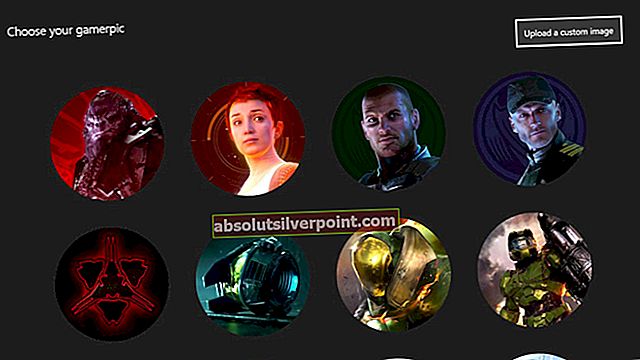
- Zobrazí sa okno UWP File Picker. Nájdite svojho avatara a vyberte ho stlačením tlačidla A na ovládači.
Poznámka: Akýkoľvek obrázok musí mať veľkosť minimálne 1080 x 1080 pixelov. Prípadne môžete stlačiť tlačidlo zobraziť kľúč na ovládači prepnúť na Fotografie . Zobrazia sa všetky obrazové údaje uložené vo vašom účte One Drive. Nájdite svojho avatara a vyberte ho stlačením tlačidla A na ovládači.
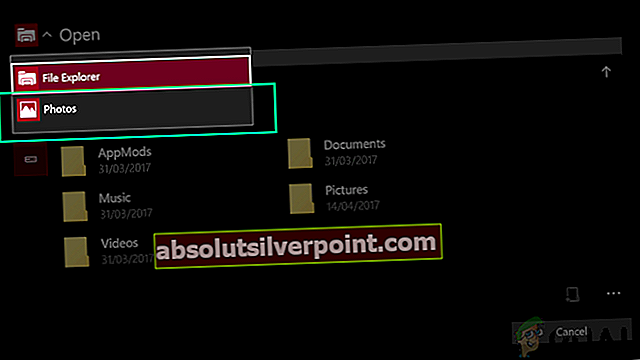
- Keď skončíte s výberom, ďalším krokom je orezanie podľa želania pomocou ovládacích prvkov dostupných na obrazovke.

- Hneď ako skončíte, zvoľte Nahrať stlačením tlačidla A na ovládači. Spoločnosť Microsoft overí a schváli vaše nastavenia obrázka, čo zvyčajne trvá asi 2 minúty.

Metóda 2: Vytvorenie vlastného herného obrázka v systéme Windows 10
- Kliknite Štart a otvorené Sprievodca konzolou Xbox.

- Kliknite Avatar Circle v ľavom stĺpci otvoríte svoj profil Xbox.
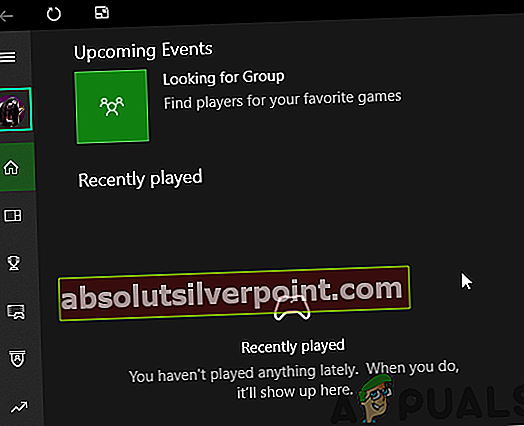
- Vyberte Prispôsobiť.
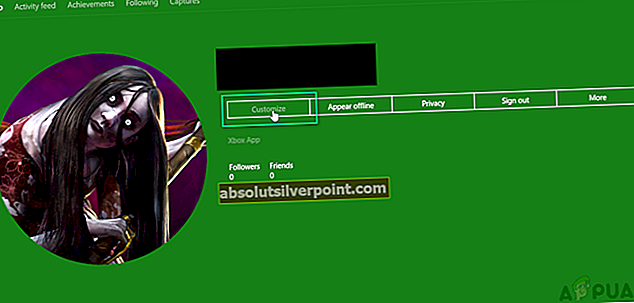
- Vyberte Avatar Circle. (Kruh avatara zmení farbu na zelenú, keď na ňu umiestnite kurzor)
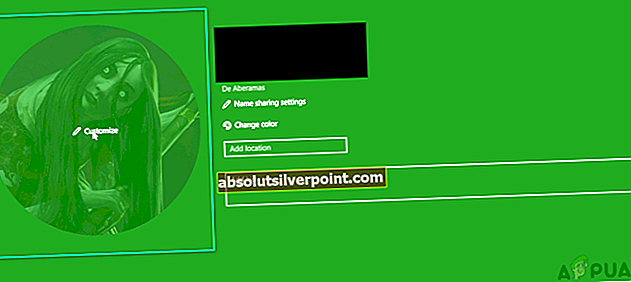
- Vyberte Vyberte si vlastný obrázok. Týmto sa otvorí okno prieskumníka.
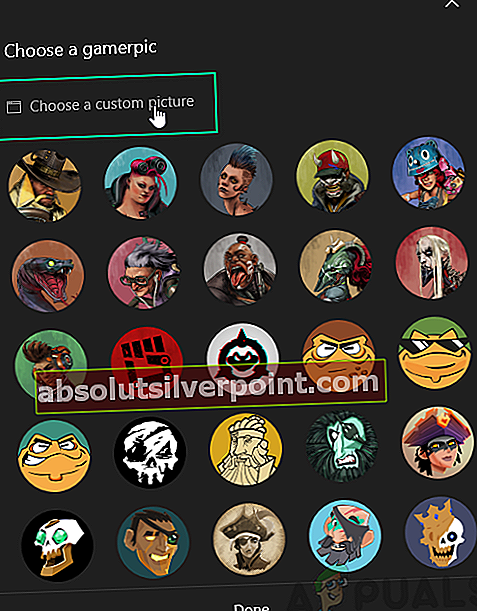
- Prejdite na umiestnenie obrázka, vyberte ho a kliknite na ikonu Otvorené.
Poznámka: Akýkoľvek obrázok musí mať veľkosť minimálne 1080 x 1080 pixelov.
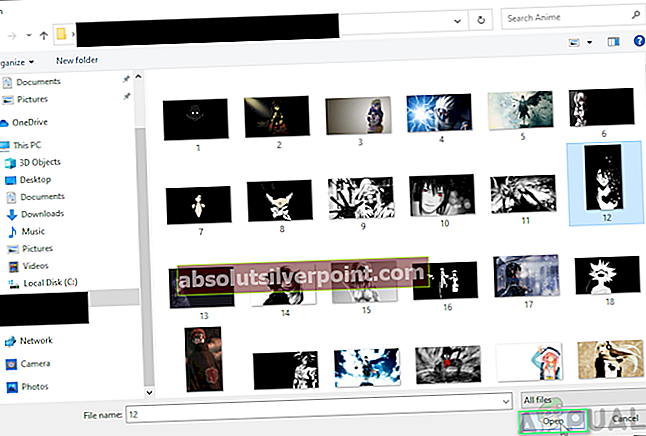
- Orežte obrázok pomocou myši. Po dokončení kliknite na ikonu Ďalšie > Nahrať . (Kliknite Vráť sa ak stále potrebujete urobiť nejaké zmeny v obrázku)